В этой статье я покажу вам, как использовать эттоол команда в Linux. Я буду использовать Debian 9 Stretch для демонстрации. Но любой современный дистрибутив Linux должен работать. Давайте начнем.
Проверка доступности ethtool:
В большинстве случаев, эттоол уже должен быть установлен в вашем любимом дистрибутиве Linux. Вы можете проверить, есть ли эттоол уже установлен с помощью следующей команды:
$ sudo ethtool --versionКак вы видете, ethtool 4.8 установлен на моей машине Debian 9 Stretch.

Если вы видите ошибку, то эттоол не может быть установлен на вашем компьютере. Вы можете установить эттоол очень легко в вашем любимом дистрибутиве Linux. Я покажу вам, как установить эттоол на Ubuntu, Debian, RHEL 7 и CentOS 7 в следующих разделах этой статьи ниже.
Установка ethtool в Ubuntu и Debian:
эттоол доступен в официальном репозитории пакетов Ubuntu и Debian. Так что установить действительно просто.
Сначала обновите кеш репозитория пакетов APT с помощью следующей команды:
$ sudo подходящее обновлениеТеперь установите эттоол с помощью следующей команды:
$ sudo apt install ethtool -yУстановка ethtool на CentOS 7 и RHEL 7:
эттоол доступен в официальном репозитории пакетов CentOS 7 и RHEL 7. Вы можете установить его очень легко.
Сначала обновите кеш YUM с помощью следующей команды:
$ sudo yum makecacheНаконец, установите эттоол с помощью следующей команды:
$ sudo yum install ethtool -yОтображение информации о сетевой карте с помощью ethtool:
Вы можете отображать информацию о сетевых картах (NIC), подключенных к вашему компьютеру, с помощью эттоол полезность. Для этого вам понадобится имя сетевого интерфейса вашей сетевой карты (NIC).
В Linux каждой сетевой карте (NIC) присваиваются уникальные имена, такие как eth0, Ens32 так далее.
Сначала найдите присвоенные имена всем доступным сетевым интерфейсам вашего компьютера с помощью следующей команды:
$ sudo ip ссылка показатьКак видите, к моему компьютеру подключены только две сетевые карты (NIC). Если у вас есть другие, они должны появиться здесь. Присвоенные имена моим сетевым интерфейсам: Ens33 а также enx00e04c42a3fe соответственно. Ваш должен быть другим. Но запишите их, так как они вам понадобятся с этого момента.
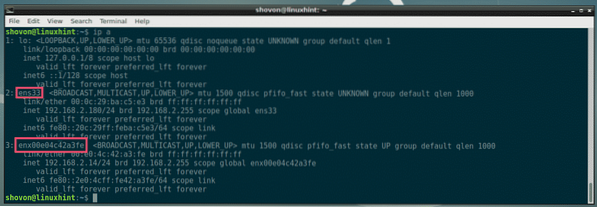
Теперь, чтобы отобразить дополнительную информацию о сетевой карте (скажем, enx00e04c42a3fe) с участием эттоол, выполните следующую команду:
$ sudo ethtool enx00e04c42a3feКак видите, много информации о сетевой карте enx00e04c42a3fe указан здесь.
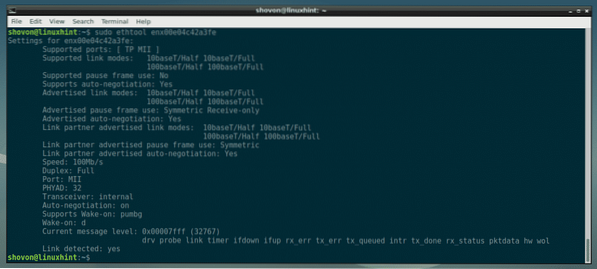
Например, здесь отображаются поддерживаемые режимы связи вашей сетевой карты.

Здесь также отображается используемый в данный момент дуплексный режим и скорость. Как видите, он подключен в полнодуплексном режиме на скорости 100 Мбит / с.

Вы также можете узнать, поддерживает ли ваша сетевая карта автосогласование здесь. Если автосогласование включено, ваша сетевая карта выбирает случайный режим связи из одного из поддерживаемых режимов связи в зависимости от маршрутизатора или порта коммутатора, к которому он подключен.

Проверка того, какой драйвер использует ваша сетевая карта:
Вы также можете проверить, с каким драйвером используется ваша сетевая карта эттоол команда.
Например, чтобы проверить драйвер, используемый одним из ваших сетевых адаптеров (скажем, enx00e04c42a3fe), запустить эттоол команду следующим образом:
$ sudo ethtool -i enx00e04c42a3feКак видите, мой enx00e04c42a3fe Сетевая карта использует драйвер Realtek r8152 версии 1.08.7. Ваш может быть другим.
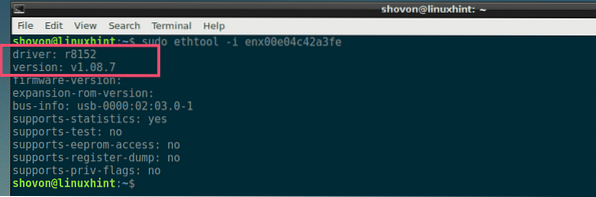
Статистика использования контекстно-медийной сети с помощью ethtool:
Вы можете узнать, сколько пакетов NIC отправил (Tx или передал) и получил (Rx или получил), используя эттоол. Вы также можете узнать, сколько из этих пакетов столкнулось, ошибки передачи (Tx) и ошибки приемника (Rx) и многое другое.
Чтобы отобразить вашу сетевую карту (скажем, enx00e04c42a3fe) статистика, запустить эттоол следующим образом:
$ sudo ethtool -S enx00e04c42a3feКак видите, отображается много статистических данных по вашей сетевой карте.
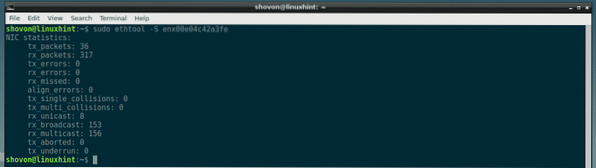
Заставляем вашу сетевую карту мигать с помощью ethtool:
Заставить вашу сетевую карту мигать может показаться бесполезным. Но представьте себе случай, когда на вашем компьютере много сетевых интерфейсов. Как узнать, какой порт назначен какому имени сетевого интерфейса? Что ж, просто моргните каждый сетевой интерфейс и убедитесь сами, используя эттоол. Простой!
Чтобы мигать сетевой интерфейс (скажем, enx00e04c42a3fe) с участием эттоол, запустить эттоол следующим образом:
$ sudo ethtool -p enx00e04c42a3feЭта функция может быть недоступна на вашей сетевой карте. Обратитесь к руководству по вашей сетевой карте для получения дополнительной информации об этом.
На моей сетевой карте нет этой функции, поэтому все, что я получаю, - это ошибка.

Установка скорости и режимов на сетевых адаптерах вручную:
Иногда автосогласование может дать сбой, и ваша сетевая карта может использовать неправильную скорость и режим. Вы можете легко исправить это с помощью эттоол.
Сначала проверьте, какие скорости и режимы поддерживаются вашей сетевой картой (скажем, enx00e04c42a3fe) с помощью следующей команды:
$ sudo ethtool enx00e04c42a3feВы можете найти поддерживаемые режимы связи вашей сетевой карты в Поддерживаемые режимы связи раздел и ваши маршрутизаторы или переключатели рекламируемых режимов связи на Партнер по связям рекламирует режимы связи раздел, как вы можете видеть в отмеченном разделе на скриншоте ниже. Моя сетевая карта и маршрутизатор поддерживают 10baseT и 100baseT в полудуплексном и дуплексном режимах.
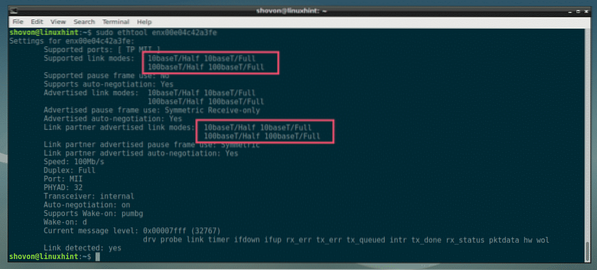
В настоящее время моя сетевая карта enx00e04c42a3fe работает в дуплексном режиме на скорости 100 Мбит / с.
Чтобы изменить его, скажем, в полнодуплексном режиме со скоростью 10 Мбит / с, запустите эттоол следующим образом:
$ sudo ethtool -s enx00e04c42a3fe speed 10 duplex full autoneg offКак видите, скорость изменена на 10 Мбит / с, а дуплексный режим полный. Также отключено автосогласование.
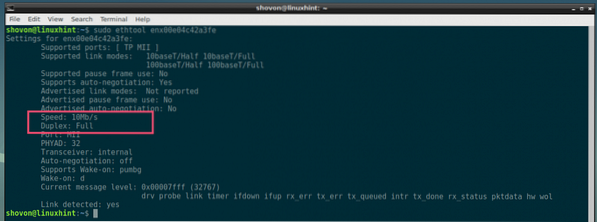
Получение помощи по ethtool:
В эттоол команда имеет множество опций. В этой статье невозможно показать, как работают все варианты, из-за ограниченного объема и аппаратных возможностей моего компьютера.
Но вы сможете найти то, что вам нужно, на странице руководства эттоол, к которому вы можете получить доступ с помощью следующей команды:
$ man ethtool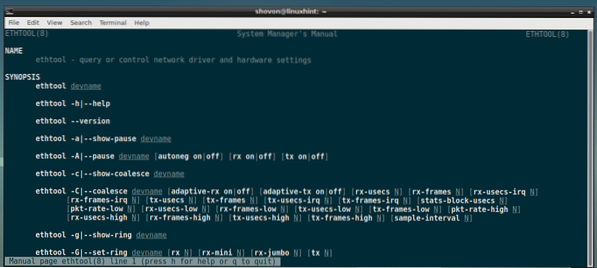
Итак, как вы используете эттоол в Linux. Спасибо, что прочитали эту статью.
 Phenquestions
Phenquestions


